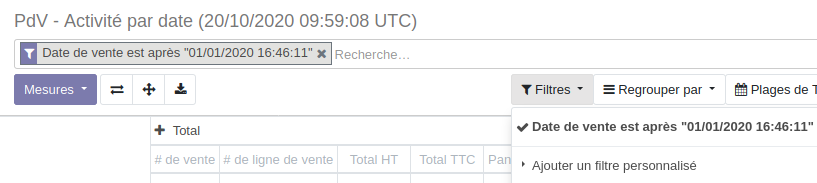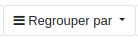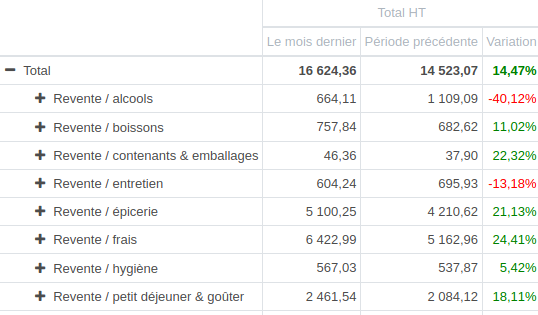A FINIR_Tableaux de bord
Deux outils d'analyse de votre activité sont disponibles dans Odoo via le menu 
 :
:
- Les "vues d'ensemble"
- Les tableaux "SQL Reports"
Vues d'ensemble
Elles se composent de plusieurs "briques" qui rassemblent des éléments (factures, articles) selon des critères prédéfinis et donnent des chiffres-clé qui permettent de piloter l'activité : nombre d'articles dans chaque catégorie de marge, ou de TVA, nombre de factures impayées...
Si vous avez des idées de contrôle à rajouter, n'hésitez pas à envoyer un petit mail à informatique@grap.coop
Paramétrage des produits
- Il permet ici de vérifier que le paramétrage des TVA est correct
- En cliquant sur le bouton avec un chiffre vous accédez aux produits correspondants
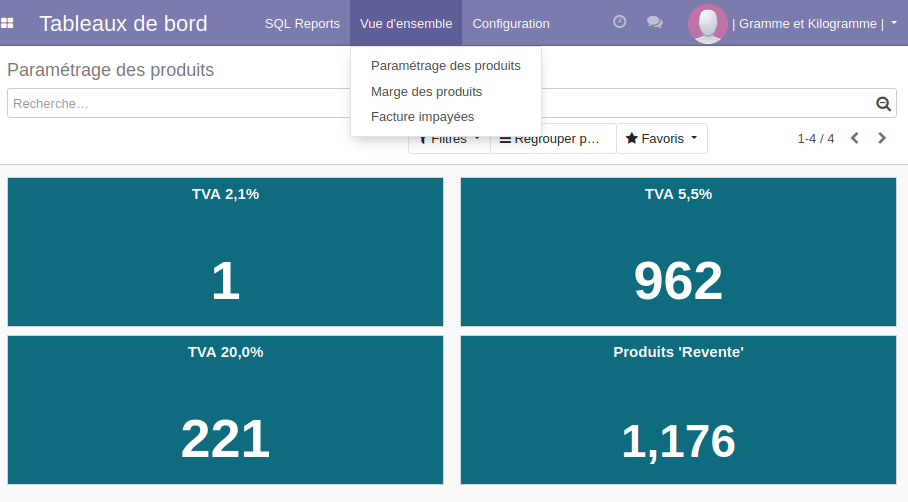
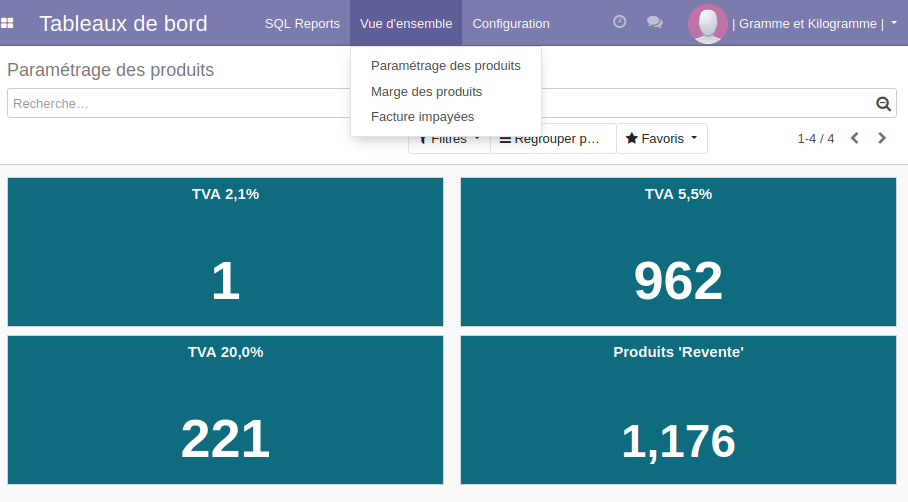
Marge des produits
- Répartition des articles par marge. Les produits sans marge, ou ceux avec une marge négative, nulle ou inférieure à 20% sont potentiellement mal paramétrés (ou sont des exceptions). En cliquant sur les catégories, on peut voir le détail.
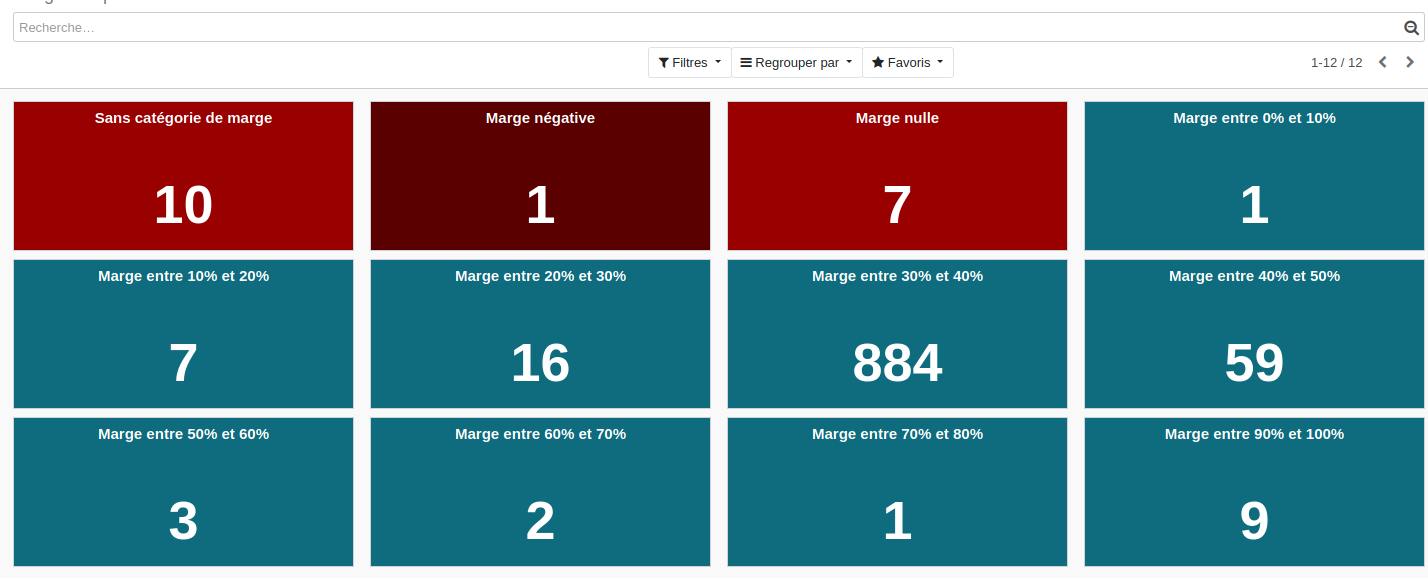
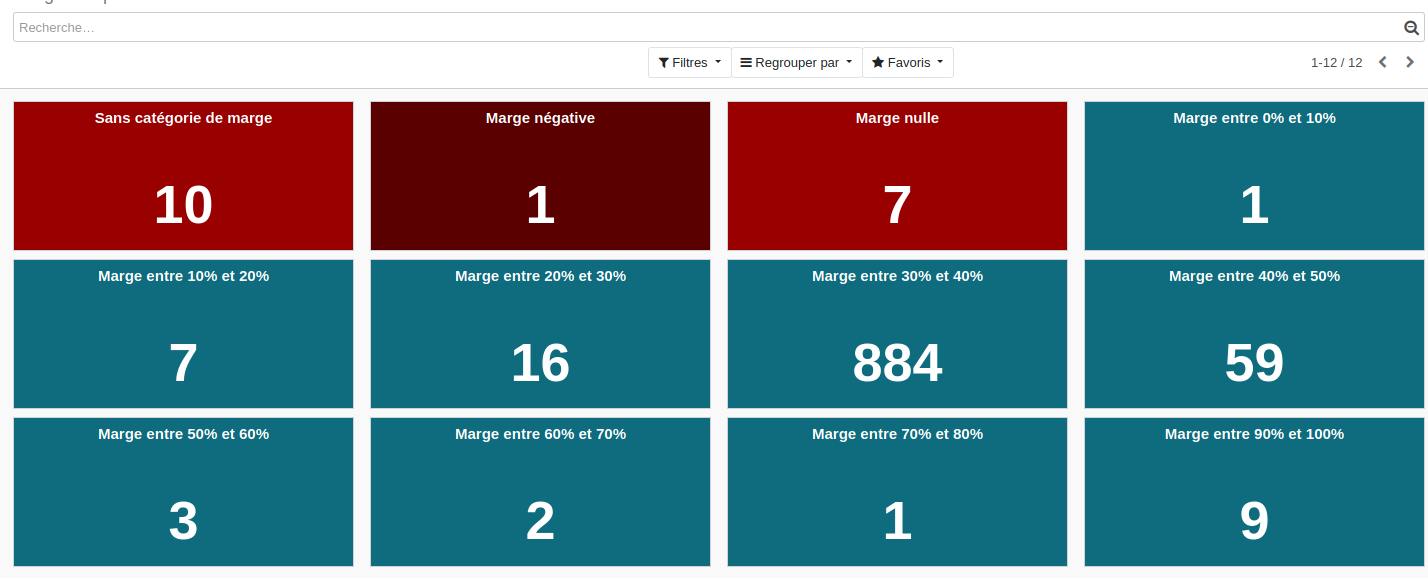
Factures impayées
D'autres cases permettre de suivre votre activité économique. C'est notamment le cas du suivi des factures impayées, présent pour chaque année, ainsi que pour chaque mois de l'année en cours.
Dans chaque cas, est indiqué :
- le nombre de factures impayées (chiffre en gros)
- le montant total TTC de ces factures impayées (chiffres en petit)
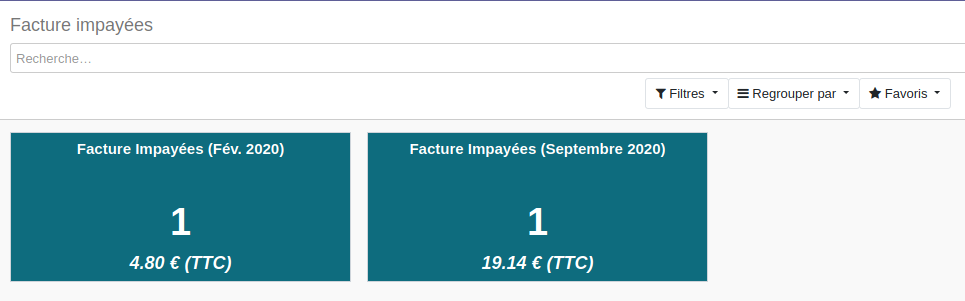
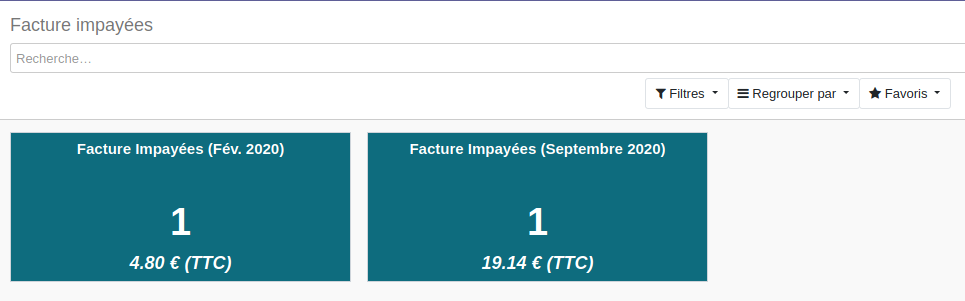
Lorsqu’aucune facture ou aucun article ne répond aux critères de la catégorie, celle-ci est masquée.
SQL Reports : les tableaux de bord
Généralités
- Sauf exceptions, les informations affichées sont recalculées chaque nuit. vous n'avez donc pas accès au chiffre de votre journée en cours.
Pour avoir votre CA de Novembre, il vous faudra donc attendre le 1er Décembre au matin.
- Certains rapports ne concernent qu'une partie de votre activité. C'est notamment le cas pour l'analyse de la partie "Point de Vente" c'est à dire de la caisse. Dans ce cas, le titre du menu est préfixé par le terme "PdV - ".
- Sauf exceptions, (notamment sur l'analyse des moyens de paiement), tous les chiffres affichés ici s'entendent Hors taxes. (La mention en titre de colonne spécifie de toute façon toujours, s'il s'agit de HT ou de TTC).
Description des boutons et actions possibles
Tous les tableaux proposés sont des tableaux croisés convertibles en graphiques sur lesquels on peut ajouter/supprimer/modifier des critères d'entrée et des indicateurs mesurés (chiffre d'affaire, marge, ticket moyen, etc.).
Ci-dessous un descriptif des boutons et actions possibles :
| Bouton | Fonctionnalité |
|
|
Vue tableau : la vue par défaut, celle depuis laquelle on peut sélectionner les différents critères à afficher / calculer. |
|
|
Dans un 1er temps, ce bouton représente la conversion de tableau en graphique. Dans le 2ème écran, il correspond à la Vue histogramme (graphique bâtons). Exemple : évolution annuelle du ticket moyen. |
|
|
Vue courbe. Exemple : évolution mensuelle de la marge HT. |
|
|
Vue camembert. Exemple : répartition du nombre de tickets par jour de la semaine. |
|
|
Les 3 vues graphiques sont dynamiques, c'est-à-dire que l'on peut désélectionner - resélectionner des éléments. Exemple : dans l'histogramme "PdV - Activité par date", je peux choisir de n'afficher que le "Total HT" en désactivant les autres mesures par un clic. |
|
|
Permet d'intervertir les 2 axes du tableau |
|
|
Sert à "déplier". Cas de figure : j'analyse via la vue tableau ma marge mensuelle. Je souhaite dans un 1er temps zoomer sur un mois et visualiser le détail par catégorie d'article. Dans un 2nd temps je veux réaliser un export sur tous les mois avec la catégorie d'article : je peux utiliser ce bouton pour "ouvrir" tous les |
|
|
Bouton à utiliser pour exporter le tableau |
|
|
Permet d'ajouter un critère supplémentaire : on clique dessus et on peut choisir dans un menu déroulant un des éléments disponible. Certains éléments sont en anglais : ce sont ceux que l'on n'utilise pas généralement. Ce bouton |
|
|
Permet de "replier" un niveau de détail qui ne nous sert plus Exemple : j'avais mon chiffre d'affaire par mois, mais je veux le total seulement. |
|
|
Choix du ou des indicateurs (on peut tous les sélectionner) à afficher dans le corps du tableau (marge HT, total HT, ticket moyen...). Ce ne sont pas les mêmes sur tous les tableaux du suivi d'activité. |
|
|
Comme dans les autres écrans d'Odoo, on peut réaliser des filtres (en particulier temporels du type "supérieur au 01/01/2020") via cet écran. Ils s'ajoutent aux informations mentionnées dans la barre de recherche en haut à gauche de l'écran
Il est possible de sauvegarder une recherche, et même de faire en sorte que ce soit celle qui s'affiche par défaut. Pour cela, il faut cliquer sur "Favoris". Attention, en cas d'opération de maintenance de ce module de tableaux de bord, tous les favoris sont réinitialisés. |
|
|
Peut être utile par exemple avec le tableau PdV - activité par date pour passer rapidement d'un type de périodicité (semaine par exemple) à un autre (mois ou année). |
|
|
Permet de comparer une période par rapport à une autre et de calculer un pourcentage d'évolution. Ex :
|
En cliquant sur une des valeurs dans un tableau, un détail s'affiche sous forme de liste, ce qui permet de retrouver l'origine du résultat constaté.
Présentation des tableaux
Les tableaux "PdV" ne concernent que les flux du point de vente.
| Nom | Description |
Unités disponibles dans "Mesures" (autres que "comptage" qui est présent par défaut) |
Critères disponibles via le
(autres que Societe, Created by, Created on, Last Updated by et Last Updated on qui sont les paramètres par défaut) |
||
| PdV - |
Chiffre d' Le nombre de lundis, mardis, etc. n'est sans doute pas identique. Un filtre sur la date peut être pertinent. |
Total HT
Panier moyen TTC NB : "Total TTC" sert à calculer le panier moyen : on ne peut pas le décocher tant que "panier moyen" est sélectionné |
Utilisateur (un utilisateur par point de vente : caisse 1, caisse 2...) Jour (= jour de la semaine) Heure Date de la vente (déclinable en jour, semaine, mois, trimestre, année)
|
||
| PdV - Moyen de paiement | Evolution mensuelle du chiffre d'affaire et nombre de tickets par moyen de paiement |
|
|
||
|
PdV - Activité par
|
Evolution mensuelle/annuelle/hebdo/journalière du chiffre d'affaire TTC / HT, nombre de lignes moyen... |
Total TTC / HT
|
| ||
|
Date de vente
| ||||
|
| ||||
|
|
| |||
|
| ||||
|
| ||||
|
|
|
|||
| PdV - Erreur de caisse
|
Evolution mensuelle des erreurs de caisse positives et négatives |
Montant |
Type d'erreur (positive / négative) Date de l'erreur (déclinable en jour, semaine, mois, trimestre, année) |
||
| Activité - Vente de produits | Evolution mensuelle des ventes avec type de vente (dépôt vente, vente de marchandises, vente de produits finis...) |
Total HT Marge HT Quantité d'article Taux de marque |
Article Article actif (oui/non) Catégorie d'unité de mesure (pièce/kg) Catégorie d'article (3 niveaux) Catégorie de société (épicerie, boulangerie...) Client Date de vente = date de facture
Lieu de Liste de prix
Pays / Région / Département Type comptable Type de
|
||
| Activité - Vente de produits (activité connexe) | idem pour les consignes, remises, bons d'achat et autres articles spéciaux (frais de port, abonnement transport...) |
|
|
||
| Activité - Achats de produits |
Evolution mensuelle des achats HT
|
Total HT
|
Article
Catégorie d'unité de mesure (piè Catégorie de l'article (3 niveaux) Date d'achat (jour, semaine, mois, trimestre, année) = date de facture Est article alimentaire (oui/non)
|
||
| Reçu et à reverser par dépôt vendeur et par mois |
Total reçu Total à reverser |
Dépôt Vendeur Date de |
|||
| Stock - Préparation de |
Quantité commandée par article Il est utile d' |
Quantité |
Article Categorie d'article (3 niveaux) Client Date (jour, semaine, mois, trimestre, année) Fournisseur principal Groupe de récupération Moment de récupération Lieu de récupération Unité de mesure |
||
| Stock - Utilisations internes (dégustation, pertes, transformation...) | Valeur HT des utilisations internes mois par mois |
Quantité Valeur HT |
Article Catégorie d'article (3 niveaux) Catégorie d'utilisation interne Date (jour, semaine, mois, trimestre, année) Fournisseur principal actuel Unité de mesure |
||
| Stock - Pertes de produits | Evolution mensuelle des |
Quantité Total HT |
Article Catégorie d'article (3 niveaux) Fournisseur principal actuel Date de | la Type de perte (perte identifiée - démarque inconnue = inventaires) |
Autres présentations possibles :
Faire son top articles
- Dans le tableau "Vente de produits", retirer le détail mensuel et type comptable
degrâcelaauxbarre à gauche de
à gauche de recherche"total"située(lignesàetdroite de la recherche avancéecolonnes)
- Puis sélectionner via
lele

- Enfin cliquer sur une en-tête de colonne (total HT ou marge HT) pour ordonner (1 clic pour ordre croissant, 2 clics pour ordre décroissant).
Il est recommandé ded'encadrer fairela période d'analyse en faisant un filtre personnalisé sur la date
sur la date dans "Recherche avancée" pour obtenir un classement représentatif des articles actuellement en vente et d'une période d'activité récente.
la mesure "quantité" peut donner des éléments d'analyse mais elle n'est pas toujours la plus parlante car dedans sont mélangés les unités de mesure pièce et kilo. On peut faire 2 listes de top article : le vrac (filtrer sur unité de mesure = poids) et le reste (unité de mesure = unité / pièce).
Zoom sur les ventes d'un article spécifique
- Dans le tableau "Vente de produits", retirer le détail mensuel et type comptable
degrâcelaauxbarre à gauche de
à gauche de recherche"total"située(lignesàetdroite de la recherche avancéecolonnes)
- Puis sélectionner via
lele

. grâce à la Recherche avancée (saisir la référence produit ou l'intitulé en respectant bien le format et les mots de la fiche article):
-
Borner la période de vente via la recherche avancée :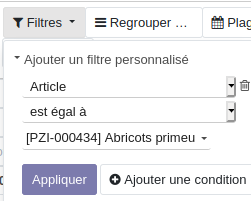

-
Faire apparaître la date de vente dans le tableau en cliquant sur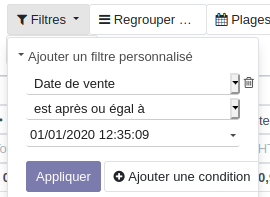
lele

Comparer les ventes sur 2 périodes : exemple mois M-1 (échu) par rapport à mois M-2Autre
- Aller sur le tableau "Vente de produits",
- Dans
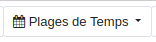 , sélectionner les critères suivants :
, sélectionner les critères suivants : -
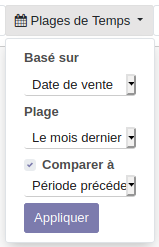
- Retirer le détail mensuel et type comptable grâce aux
 à gauche de "total" (lignes et colonnes),
à gauche de "total" (lignes et colonnes), -
Sélectionner via le (en-tête de ligne) l'élément "Catégorie d'article intermédiaire"
(en-tête de ligne) l'élément "Catégorie d'article intermédiaire"
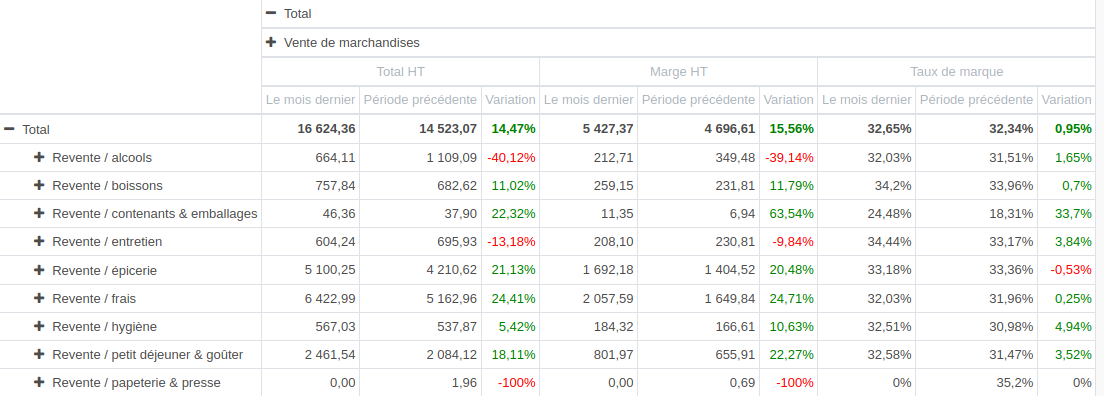
à compléter